AppendText¶
AppendText コンポーネントは、指定したテキストを既存のファイルのテキストに追加します。
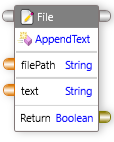
ポート¶
AppendText コンポーネントは、デフォルトでコントロール入力、コントロール出力、データ入力およびデータ出力ポートを公開します。
| ポート | 説明 |
|---|---|
| Control In | 1つ以上のコンポーネントのコントロール出力ポートに接続する必要があります。 |
| Control Out | 他のコンポーネントのコントロール入力ポート、または既定のエンドコンポーネントのコントロール入力ポートに接続できます。 |
| Data In | AppendText コンポーネントは既定で次のデータ入力ポートを公開します。filePath: テキストを追加するファイルの場所を指定します(文字列)。text: ファイルに追加するテキストを指定します(文字列)。 |
| Data Out | 指定したテキストがファイルに正常に追加された場合は、"True" を返します。それ以外の場合は、"False"を返します(真偽値)。 |
プロパティ¶
AppendText コンポーネントのプロパティを編集するには、Properties ウィンドウでプロパティを変更します。次のプロパティを編集できます。
| プロパティ | 説明 |
|---|---|
| Search | それぞれのプロパティを検索します。 |
| Delay After Execution | アクションが実行された後の待機時間(秒単位)を指定します。 |
| Delay Before Execution | アクションが実行されるまでの待機時間(秒単位)を指定します。 |
例¶
例を見てみましょう。
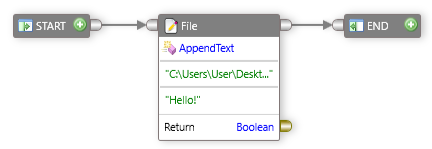
パスを取得するには、次の手順に進みます。
- ツールボックスで
Utilitiesを展開し、次にFileを展開します。 AppendTextコンポーネントをドラッグし、デザインサーフェイスにドロップします。filePathボックスをダブルクリックし、ファイルパスを入力します。-
textボックスをダブルクリックし、ファイルに追加するテキストを入力します。Note
filePathおよびtext両方のデータ入力ポートの既存のデータソースは上書きできます。- データ入力ポートを右クリックします。
Overrideをクリックし、データソースを変更します。
データポートのデータソースの上書きについての詳細については、オーバーライドセクションを参照してください。
-
アクティビティのコントロールポートを接続します。
- ツールバーで、
Runをクリックします。